Проблема ФПС в Фортнайт актуальна для любого игрока, который стремится к достижению каких-либо серьезных игровых результатов. При этом на практике добиться высоких показателей можно, даже если вы играете на достаточно слабом компьютере, так как большинство не пользуется даже частью способов для повышения ФПС в Фортнайт, которые предлагает им игра и современные технические возможности.
Параметры лаунчера
Если вы ищете, как повысить ФПС в Фортнайт, вам нужно для начала запустить лаунчер Epic Games, после чего зайти в раздел «Параметры».
В открывшемся окне в нижней части найдите вкладку игры, после чего нажмите на кнопку «Дополнительные параметры командной строки». Данная настройка схожа с параметрами запуска CS:GO.
После открытия данного поля следует вставить следующие команды:
-USEALLAVAILABLECORES -NOSPLASH -PREFERREDPROCESSOR 4 -nomansky +mat_antialias 0
-high -malloc=system -USEALLAVAILABLECORES -nomansky +mat_antialias 0
-USEALLAVAILABLECORES -NOSPLASH -NOTEXTURESTREAMING
ПРОВЕРКА ПРОГРАММ ДЛЯ ПОВЫШЕНИЯ FPS В CS:GO! — КАК ПОДНЯТЬ ФПС В ИГРАХ?
Перечисленные выше команды обеспечивают следующий эффект:
- NOHOMEDIR. С помощью этой команды обеспечивается переопределение назначения папки «Мои документы», которая теперь становится домашним каталогом.
- NOFORCEFEEDBACK. Полностью отключаются усиления, предусмотренные движком, на котором построен игровой процесс. Другими словами, активизируются минимальные настройки движка, благодаря чему игра быстрее работает даже на достаточно слабых компьютерах.
- NOSOUND. Полностью отключается какой-либо звук, генерируемый основным движком игры.
- NOSPLASH. При запуске игры пользователю не будет отображаться заставка, что значительно ускорит загрузку главного меню и, например, возможного переподключения в игру после вылета.
- NOTEXTURESTREAMING. Отключается функция потоковой текстурной передачи. Движку постоянно приходится тратить ресурсы на то, чтобы загружать высококачественные текстуры. Благодаря этому ФПС в Фортнайт может заметно увеличиться.
- ONETHREAD. Работа движка игры осуществляется в однопоточном режиме вместо стандартного многопоточного.
- PATHS. Перечисляются пути, которые будут использоваться системой длят ого, чтобы проверять файлы, в которые были внесены какие-либо корректировки.
- PREFERREDPROCESSOR. Задается многопоточность для конкретного процессора.
- USEALLAVALAILABLECORES. Запускается принудительное использование при запуске игры всех доступных ядер процессора. Это может значительно ускорить ФПС в Фортнайт.
Настройки игры
Также в Fortnite ФПС можно повысить непосредственно через настройки игры. Для этого нужно просто сделать их минимально возможными, а потом при желании уже менять обратно, подбирая такую конфигурацию, при которой вы будете видеть приятную картинку, но при этом в Fortnite FPS будет находиться на приемлемом уровне.
Для этого откройте непосредственно клиент игры и зайдите в раздел «Параметры», после чего выставьте их следующим образом:
- Расстояние прорисовки: Большое. Несмотря на то, что понижение этого показателя положительно скажется на FPS в Фортнайт, лучше его не уменьшать, потому что врага важно видеть на максимально большом расстоянии.
- Качество теней: ВЫКЛ. Выключение теней не только поднимет количество кадров в секунду, но и позволит вам не отвлекаться от игрового процесса. С другой стороны, иногда они помогают заметить летящего или стоящего выше персонажа, которого вы не видели.
- Качество текстур, эффектов, постобработки, сглаживание: Низкое. Все эти параметры отвечают исключительно за качество картинки, поэтому их нужно выставить на минимум, чтобы получить в итоге в Фортнайт 60 ФПС или выше.
- Размытие в движении: ВЫКЛ. Это в принципе бесполезный параметр, который помогает сделать игровой процесс более зрелищным, но с точки зрения эффективности несет в себе, скорее, вред, чем пользу.
Если даже после этих манипуляций уровень ФПС в Фортнайт у вас находится на недостаточном уровне, можно будет провести также несколько манипуляций с настройками видеокарты, но делается это уже не в клиенте игры, а на рабочем столе вашего компьютера.
Настройки NVIDIA
NVIDIA предоставляет пользователям широкие возможности по настройке работы видеокарты, благодаря чему можно значительно повысить уровень ФПС в Фортнайт или любой другой игре.
Для того, чтобы открыть окно с параметрами, вам следует нажать на рабочем столе правой кнопкой мыши в любое свободное место, после чего сделать следующее:
- Выбрать пункт «Панель управления NVIDIA».
- В новом окне открыть раздел «Управление параметрами 3D», после чего запустить «Программные настройки».
- В разделе «Выберите программу для настройки» выберите Фортнайт. Если по какой-то причине на вашем компьютере он не отображается в списке доступных игр, следует кликнуть на «Добавить», после чего найти его месторасположение и активировать вручную. Скорее всего, ярлык сразу отобразится в категории «Недавние», а вам останется только выбрать его и добавить в настройки.
В этой категории нужно будет полностью отключить всевозможные бесполезные эффекты, которые только отрицательно сказываются на ФПС в Фортнайт, и при этом включить те, которые, наоборот, помогут добиться более высокой производительности. В первую очередь, для повышения ФПС в Фортнайт вам следует полностью выключить следующие функции:
- сглаживание (все виды);
- анизотропная фильтрация;
- кеширование шейдеров;
- вертикальный синхроимпульс.
После этого включите потоковую оптимизацию, тройную буферизацию и фильтрацию текстур, установив при этом для последней режим высокой производительности. Также аналогичный режим следует выбрать при настройке управления электропитанием.
Сколько нужно ФПС в Фортнайт для результативной игры
Чтобы понять, что ваши настройки действительно дали нужный результат и уровень ФПС в Фортнайт позволяет вам играть в полную силу, нужно понимать, каким должно быть это значение:
- 0-30 – крайне низкий показатель. Добиваться даже результатов на небольшом рейтинге будет достаточно сложно, потому что даже невооруженным глазом будет заметно подтормаживание кадров, из-за которого хорошо стрелять в принципе невозможно.
- 30-60 – стандартный показатель, с которым играет преимущественное большинство пользователей. Да, графика не самая плавная, но при этом 60 ФПС в Фортнайт будет достаточно, чтобы метко стрелять и своевременно реагировать на большинство ситуаций в игре.
- 60-100 – отличный уровень, который избавляет игрока от всевозможных проблем с реакцией. С таким количеством кадров в секунду можно свободно подниматься до игры на самом высоком уровне, если ваш личный скилл позволяет вам играть с такой силой. При этом стоит отметить, что многие старые компьютеры при достижении такого уровня ФПС в Фортнайт начинают испытывать проблемы с производительностью, из-за чего скорость игры, наоборот, снизится, вместо ожидаемого положительного результата.
- 100-300 – идеальный ФПС в Фортнайт, с которым играют профессионалы. С таким уровнем вы будете видеть каждую деталь, происходящую на экране, и сетовать на технические ограничения уже не придется.
Таким образом, если вы хотите просто получать удовольствие от игры, и при этом выигрывать, то в таком случае достаточно будет добиться результата в 60 ФПС в Фортнайт, а потом сделать упор на визуальную составляющую. Если же вы стремитесь к каким-то высоким результатам, то в таком случае вам следует понижать настройки до того момента, пока не будет хотя бы 100 ФПС в Фортнайт, потому что в противном случае при игре на высоком уровне у других игроков будет перед вами значительное преимущество, а вы не сможете реализовать свои навыки в полную силу.
Источник: anylvl.com
Производительность в играх (FPS): как увеличить и зачем?
Владельцы персональных компьютеров при запуске современных игр нередко сталкиваются с тормозами. Видеокарта просто не успевает обеспечивать плавный вывод изображения. Причины для этого различны от высокой температуры до устаревшей модели. К счастью, улучшить производительность вполне реально.

- Что такое FPS и зачем его измерять?
- Свежие драйвера – залог высокой производительности
- Настройка видеокарты на максимальную производительность
- Полезные советы
Что такое FPS и зачем его измерять?
Видеокарта необходима для отображения графики и ее обработки. От ее характеристик зависит, запустится ли игра и насколько комфортен будет процесс. Для измерения производительности видеоподсистемы используют FPS в играх.
FPS – количество выводимых за 1 секунду кадров.
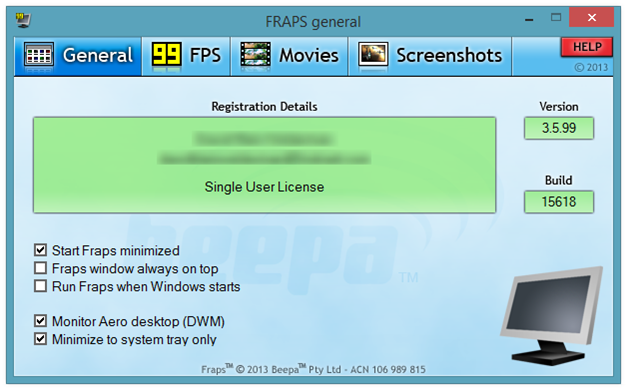
Причины падения FPS:
- повышенная температура видеоплаты;
- устаревший драйвер;
- некорректная настройка;
- проблемы с ОС.
Совет. Экономя на стоимости ПК и приобретая его со встроенной видеокартой, не стоит рассчитывать на высокую производительность в играх. Интегрированная видеокарта предназначена для офисных приложений и работы с интернетом.
Свежие драйвера – залог высокой производительности
Драйвера – это утилиты, отвечающие за взаимодействие устройства и ОС. Перед тем как повысить производительность любыми способами убедитесь в том, что установлена актуальная версия. Часто обновление драйверов само позволяет повысить FPS в играх.
Порядок обновления драйвера NVIDIA, перед тем как увеличить производительность:
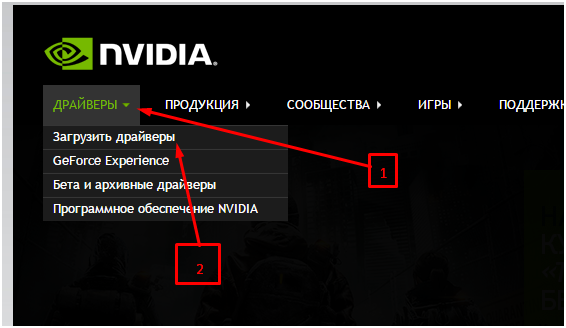
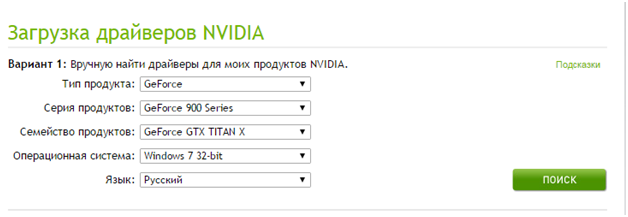
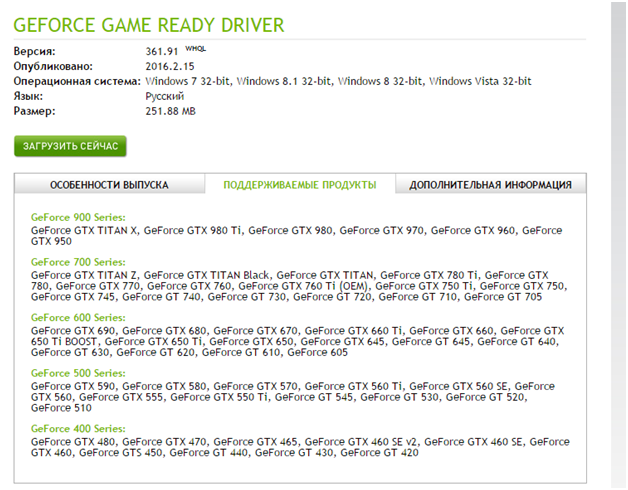
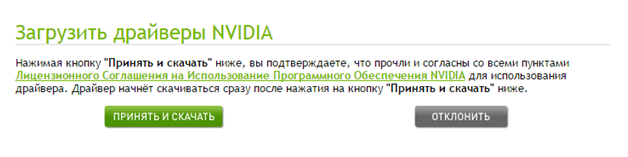
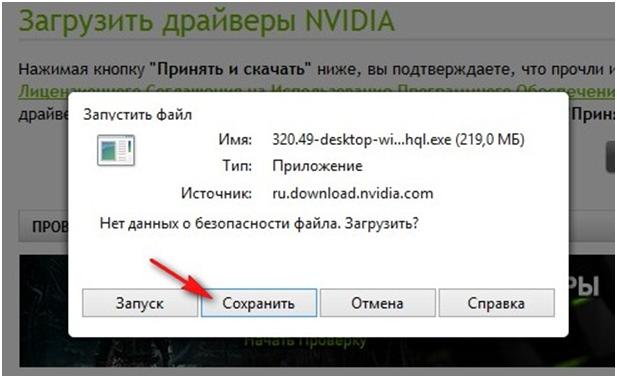


- Дожидаемся конца инсталляции и перезапускаем компьютер.

Совет. Создайте точку восстановления перед инсталляцией обновленных драйверов. Это позволит быстро восстановить работу Windows при сбое.
Альтернативным вариантом обновления драйверов станет использование утилит сторонних разработчиков.
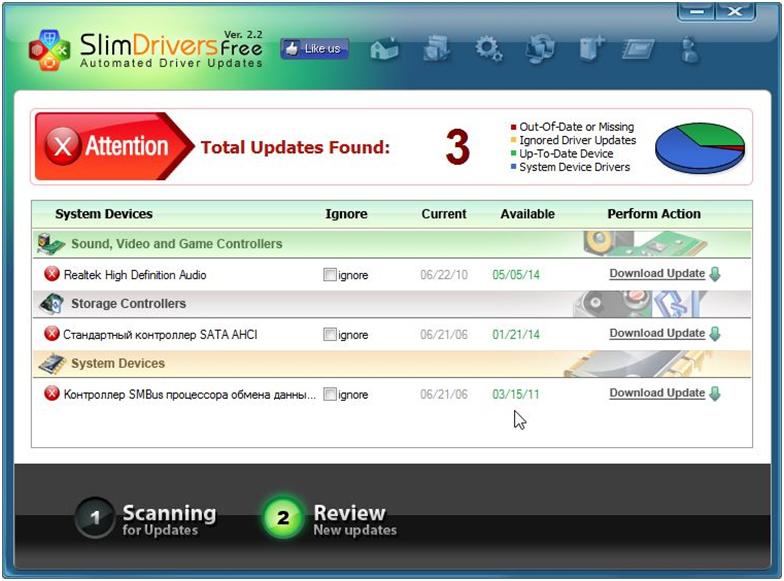
Преимущество этого варианта в обновлении всех драйверов, а минус в том что версии могут существенно отставать.
Настройка видеокарты на максимальную производительность
Простое изменение параметров позволяет поднять FPS. Прирост достигает 20-25%. Для этого с драйверами поставляется программа для повышения FPS в играх. Рассмотрим, как увеличить производительность с помощью нее:
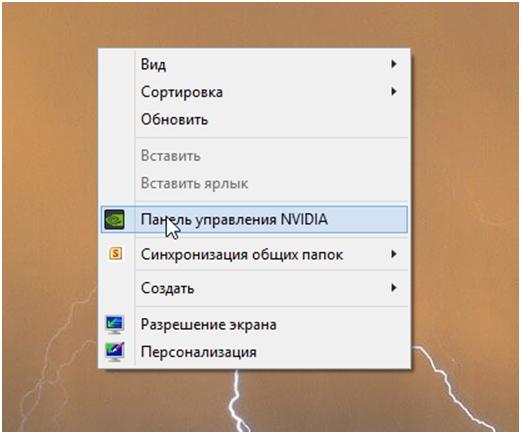
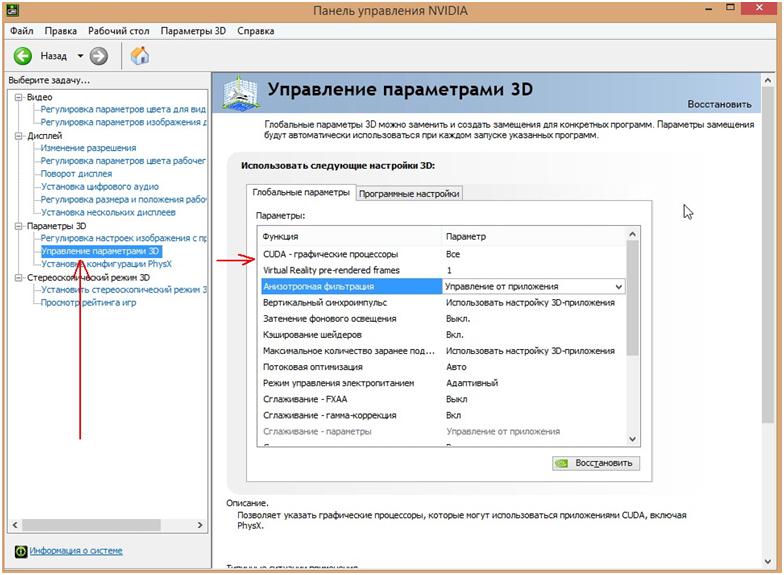
Найти соответствующую вкладку можно в левом меню.
Открывшееся окно служит для изменения параметров, влияющих на производительность в 3D приложениях. Порядок расположения их меняется в зависимости от релиза драйверов и модели видеокарты. Приведем общие параметры:
- Анизотропная фильтрация. Этот параметр отвечает за то, насколько качественно будет отображаться текстура в игре. Рекомендовано выключить его для повышения производительности.
- Вертикальная синхронизация. Отключаем, так как оказывает значительное влияние на FPS. При включении производительность снизиться.
Дополнительно выключаем: масштабирование текстур, сглаживание, тройную буферизацию и ограничения расширения.
Напротив, следует включить параметры:
- Анизотропная оптимизация. Она повысит скорость вывода изображения за счет билинейной фильтрации.
- Отрицательное отклонение УД. Этот параметр находится в разделе фильтрации текстур.
- Три-линейная оптимизация. Аналогично расположенный в пункте «Фильтрация текстур».
Параметр «Качество фильтрации текстур» переводим в значение «Наивысшая производительность».
На этом выполнение конфигурации завершено. Картинка немного пострадает в ряде игр, зато прирост по FPS составит до 20-25%.
Полезные советы
Часто снижение производительности вызвано не напрямую видеосистемой. Дадим несколько рекомендаций, позволяющий вернуть потерянный FPS:
- Проверьте ПК на вирусы. Вредоносное ПО существенно загружает компьютер и приводит к сбоям. В результате производительность падает.
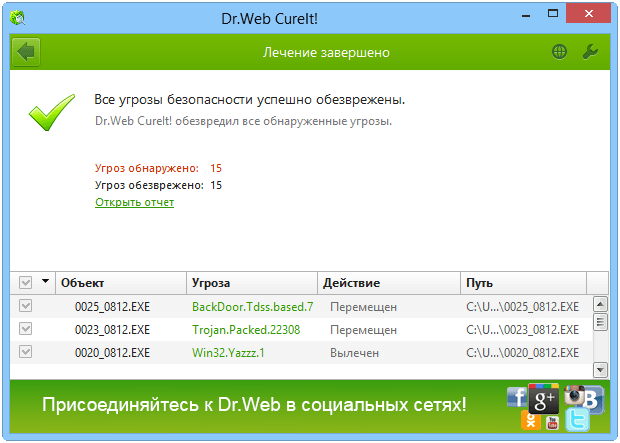
- Для сетевых игр – измерьте скорость соединения с интернетом. Падение FPS из-за плохих пингов или провалов – распространенная вещь. Для тестирования используйте сервисы Speedtest.net и подобные.
- Уберите лишние программы из автозапуска и проведите чистку реестра, используя средства Windows или загрузив сторонние приложения, например, CCleaner.
- Обратите внимание на температуру видеокарты и других компонентов ПК. Пыль, попадающая внутрь корпуса, мешает отводу горячего воздуха и приводит к перегреву деталей и снижению производительности. Удалив грязь и пыль, поменяв термопасту можно вернуть производительность в играх.
- Воспользуйтесь утилитами для ускорения игр. Приложений подобного рода достаточно на просторах интернета. Они решают проблемы с тонкой настройкой параметров видеокарты и сети для конкретных игр.
Источник: pcyk.ru
Как повысить ФПС
FPS расшифровывается как Frame Per Second – кадровая частота или количество сменяемых кадров в секунду. Значение зависит от производительности процессора, оперативной памяти и видеокарты. Также влияние на количество отображаемых кадров оказывает монитор: если у него частота обновления 75 Гц, то FPS не будет больше 75, как бы вы ни разгоняли видеокарту.
Если речь идет об онлайн-игре, то FPS зависит еще и от пинга. При плохом соединении и потере сетевых пакетов значение катастрофически падает, в результате чего картинка начинает жутко тормозить, а игра превращается в сплошное мучение.
Как повысить ФПС
- Увеличение количества кадров
- Настройка видеокарты
- Настройка Windows
- Настройка игры
Увеличение количества кадров
Чем выше значение ФПС, тем лучше отображается динамическое изображение на экране. Возьмите любую игру от третьего лица и покрутите головой персонажа по сторонам. Есть неприятная задержка при смене картинки? Чтобы устранить этот недостаток, нужно знать, как повысить ФПС.
Увеличение количества кадров – это комплексное мероприятие. Нет какого-то одного волшебного параметра, подкрутив который можно повысить FPS. Наиболее эффективный метод – апгрейд железа. Если купить мощную видеокарту, обновить процессор и поставить производительные планки ОЗУ, то проблемы с задержкой изображения исчезнут.
Но если нет финансовой возможности проапгрейдить компьютер, а поиграть нормально хочется сейчас, то можно попробовать применить несколько хитростей, улучшающих производительность системы.
Настройка видеокарты
Прежде чем пытаться настроить видеокарту, установите драйверы последней версии. Зайдите на сайт производителя и скачайте актуальное программное обеспечение для своей модели графического адаптера. Не стоит пользоваться различными утилитами по автоматическому подбору драйверов – они часто ошибаются.
После установки драйверов можно переходить к настройке параметров отображения картинки. У меня на компьютере стоит видеокарта от NVIDIA, поэтому покажу на её примере, как повысить FPS:
- Щелкните правой кнопкой по рабочему столу. Откройте панель управления NVIDIA.
- В разделе «Параметры 3D» перейдите в подраздел «Управление».